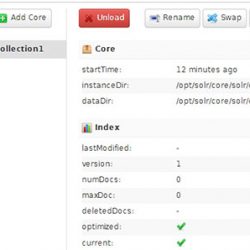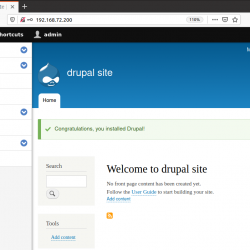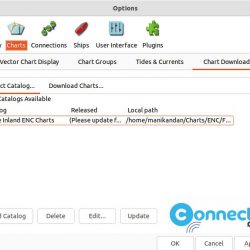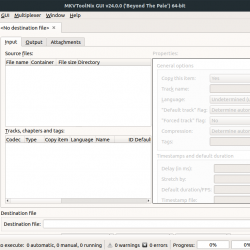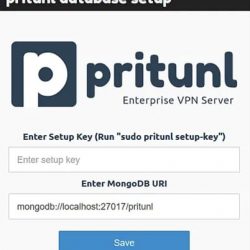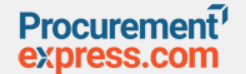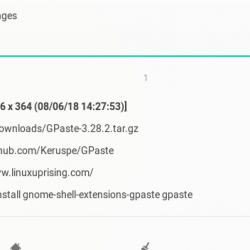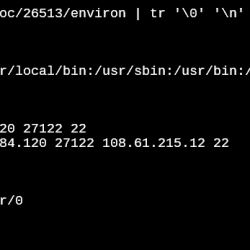在本教程中,我们将向您展示如何在 Debian 11 上安装 AnyDesk。对于那些不知道的人,Anydesk 是一个远程桌面应用程序。 它是一个跨平台软件,提供对不同 PC 和其他主机设备的独立于平台的远程访问。 它提供远程访问、文件传输、VPN 功能。 它为 IT 专业人员提供安全可靠的访问。
本文假设您至少具有 Linux 的基本知识,知道如何使用 shell,并且最重要的是,您在自己的 VPS 上托管您的站点。 安装非常简单,假设您在 root 帐户中运行,否则您可能需要添加 ‘sudo‘ 获取 root 权限的命令。 我将向您展示在 Debian 11 (Bullseye) 上逐步安装 AnyDesk 远程桌面应用程序。
在 Debian 11 Bullseye 上安装 AnyDesk
步骤 1. 在我们安装任何软件之前,请务必通过运行以下命令来确保您的系统是最新的 apt 终端中的命令:
sudo apt update sudo apt upgrade
步骤 2. 在 Debian 11 上安装 AnyDesk。
默认情况下,AnyDesk 在 Debian 存储库中不可用。 现在我们将 AnyDesk 存储库添加到您的系统中:
wget https://keys.anydesk.com/repos/DEB-GPG-KEY gpg --no-default-keyring --keyring ./anydesk_signing_key_temp.gpg --import ./DEB-GPG-KEY gpg --no-default-keyring --keyring ./anydesk_signing_key_temp.gpg -- > ./anydesk_signing_key.gpg sudo mv anydesk_signing_key.gpg /etc/apt/trusted.gpg.d/
接下来,使用以下命令将 AnyDesk 存储库导入您的系统:
echo "deb https://deb.anydesk.com/ all main" | sudo tee /etc/apt/sources.list.d/anydesk-stable.list
添加存储库后,运行以下命令安装最新稳定版本的 AnyDesk:
sudo apt update sudo apt install anydesk
步骤 3. 在 Debian 上访问 AnyDesk。
成功安装后,您可以从命令行启动它 anydesk 或转到活动 -> 显示应用程序 -> AnyDesk。 您将获得一个 AnyDesk ID,用于使用 AnyDesk 从远程系统进行连接。 现在,您可能需要为无人值守访问设置密码。 这将在您的系统上设置一个固定密码,可以随时使用该密码进行连接。
恭喜! 您已成功安装 AnyDesk。 感谢您使用本教程在 Debian 11 Bullseye 上安装最新版本的 AnyDesk 远程桌面软件。 如需更多帮助或有用信息,我们建议您查看 AnyDesk 官方网站.